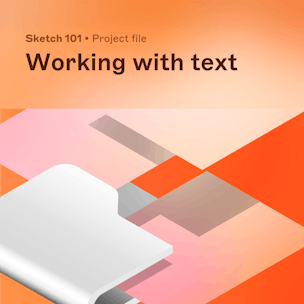2.7 使用文本
了解如何在你的设计中添加文本、完美地设置其格式,并将其转换为矢量形状以获得无限可能。了解如何管理文档中的字体 — 以及将它们共享到你的工作区时该怎么做。
此视频中的一些 UI 在 2024 年 9 月已过时 — 不用担心,这不会影响工作方式。我们很快就会分享更新的版本!
主要学习内容
课程文件
-
如何复制文档?
要将文档复制到你的工作区,请点击顶部栏中的
并选择 复制到我的草稿。 玩得开心!
导师
Joseph Todaro
设计师
Joseph 在 Sketch 或 InVision 等公司拥有超过十年的产品、设计和教育经验。
在 Fuse IFX 设计飞行娱乐软件时,他将他的团队迁移到 Sketch – 这个工具后来改变了他的工作方式。最终,他创立了 LearnSketch.com 作为一个副业,分享他对该工具的知识和热情。